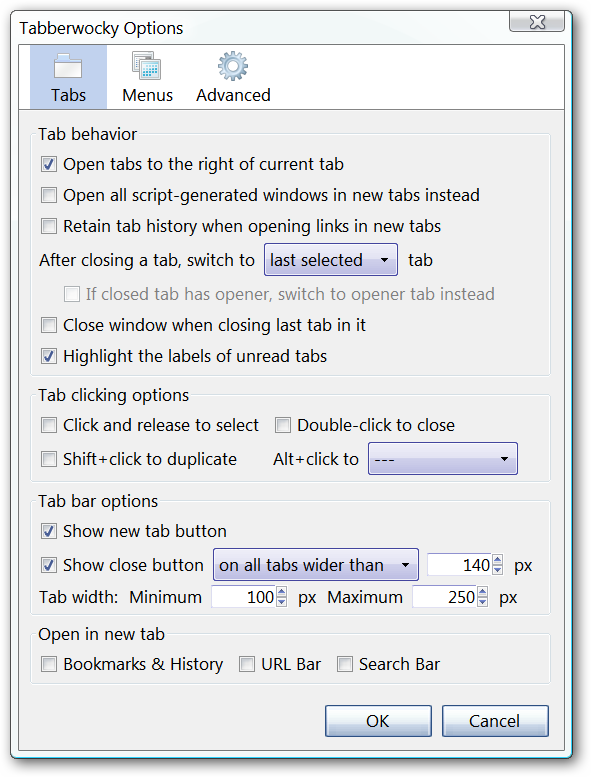La nueva página de pestañas de Firefox Quantum tiene muchas cosasen él, desde artículos recomendados hasta aspectos destacados de su historia. Pero si no te gusta ese diseño, no estás atrapado con él. Puede restaurar la nueva página de pestañas nuevas de Firefox o establecer cualquier dirección que desee como su nueva pestaña.
Cómo ordenar la nueva pestaña
Puede eliminar varios elementos de la nueva pestaña para simplificarlo. Para hacer eso, simplemente abra su nueva página de pestaña y haga clic en el icono de engranaje en la esquina superior derecha de la página.

RELACIONADO: Cómo quitar Pocket de Firefox Quantum
Desmarca lo que no quieras ver y haz clic"Hecho". La lista aquí incluye la barra de búsqueda, los principales sitios que visita con más frecuencia, los artículos recomendados por Pocket, los aspectos más destacados de sus marcadores e historial, y fragmentos con información de Mozilla que ocasionalmente aparece en la parte inferior de su nueva pestaña.

Para personalizar sus sitios principales, si los ha dejadohabilitado, pase el mouse sobre la sección Sitios principales y haga clic en "Editar" en la esquina superior derecha. Puede hacer clic en "Agregar" y agregar sus sitios web favoritos a esta sección para un acceso más rápido.

Cómo recuperar la página de la nueva pestaña anterior (o usar una página en blanco)
Si simplemente no le gusta el nuevo diseño en Firefox Quantum, puede recuperar la nueva página de pestañas nuevas de versiones anteriores de Firefox.
Para hacer esto, deberá utilizar la interfaz about: config. Tipo about:config en la barra de direcciones de Firefox y presione Entrar para abrirlo.

Verás una advertencia que dice "Esto podría anular¡su garantía! ”La interfaz about: config es una herramienta avanzada que le permite cambiar muchas configuraciones diferentes. Podría alterar la configuración de su navegador y causar problemas si cambia la configuración incorrecta. Simplemente siga nuestras instrucciones sin cambiar ninguna otra configuración y estará bien.
Haga clic en "¡Acepto el riesgo!" Para continuar.

Escriba "newtabpage" en el cuadro de búsqueda en la parte superior de la página about: config para encontrar la configuración relevante.

Haga doble clic en browser.newtabpage.activity-stream.enabled opción en la lista aquí para establecerlo en "Falso".
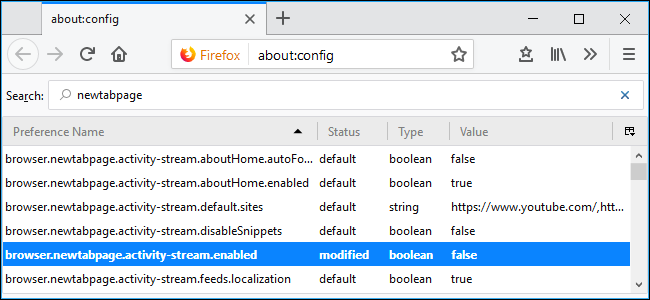
Verás la nueva página de pestaña nueva de Firefox con suiconos en miniatura más grandes nuevamente. Puede hacer clic en el icono de engranaje en la esquina superior derecha de la página y seleccionar "Mostrar página en blanco" si desea utilizar una página en blanco.

Para deshacer este cambio, regrese a about: config y haga doble clic en browser.newtabpage.activity-stream.enabled opción una vez más para establecerlo en "Verdadero".
Cómo configurar una página nueva pestaña personalizada
Firefox ya no tiene una opción integrada para configurarcualquier página web como su nueva pestaña, ya que esto fue abusado por el adware. Sin embargo, Firefox sí permite que los complementos realicen este cambio. Puede instalar un complemento y usarlo para seleccionar cualquier nueva pestaña que desee.
Si desea establecer una dirección personalizada como su nuevapágina de pestaña, recomendamos la extensión Nueva anulación de pestaña. Instálelo y haga clic en el botón "Nueva pestaña - Configuración" que aparece en su barra de herramientas para encontrar sus opciones.

Por defecto, la extensión le permite establecer unURL personalizada en el cuadro URL. Simplemente ingrese la dirección de una página web que desea usar como su nueva pestaña. Por ejemplo, si desea utilizar How-To Geek como su página de inicio, debe ingresar https://howtogeek.com aquí.
Esto solo funciona con direcciones que comienzan con http:// o https:// .

También puede seleccionar entre otras opciones. Simplemente haga clic en el cuadro "Opción" y elija una opción de la lista. Por ejemplo, podría hacer que Firefox siempre abra la nueva pestaña con una página vacía, su página de inicio actual o un archivo local.
La opción "archivo local" le permite seleccionar un archivo HTML que Firefox usará en su nueva página de pestañas, para que pueda crear su propia página web y configurarla como una nueva pestaña personalizada, si lo desea.